6 Cara Menghapus File Sampah yang Tersembunyi di Android
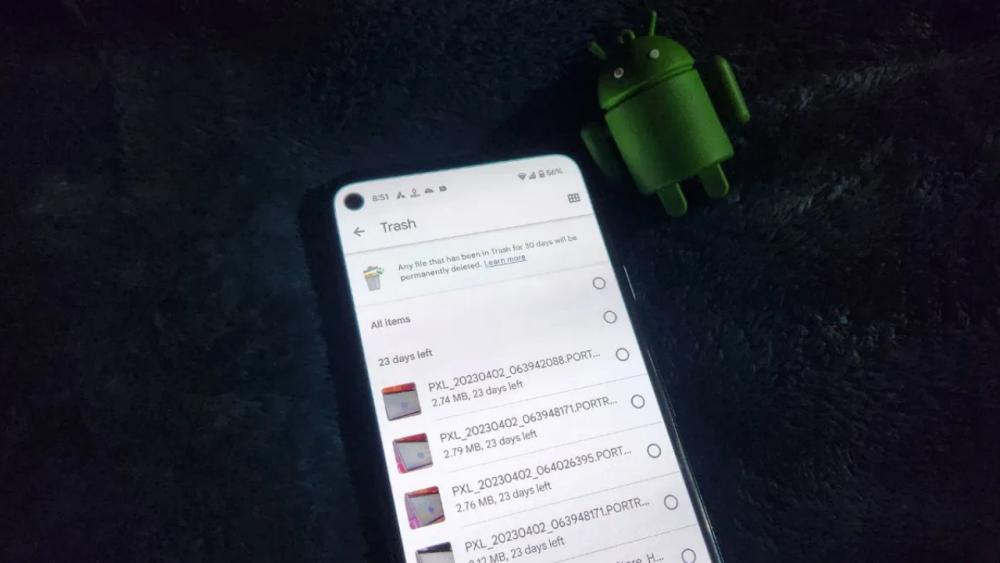
Pernahkah Anda merasa ponsel Android mulai lemot atau penyimpanannya cepat penuh padahal tidak banyak aplikasi atau foto? Salah satu penyebabnya bisa jadi adalah file sampah yang tersembunyi. File seperti cache aplikasi, sisa data aplikasi yang sudah dihapus, atau file sementara lainnya sering kali menumpuk tanpa kita sadari.
Tenang, Anda bisa membersihkannya dengan mudah tanpa perlu aplikasi tambahan.
Berikut adalah panduan lengkap cara menghapus file sampah yang tersembunyi di Android agar ponsel Anda kembali lega dan cepat.
Mengapa File Sampah Tersembunyi Perlu Dibersihkan?
File sampah tersembunyi adalah data yang tidak lagi dibutuhkan oleh sistem atau aplikasi, seperti cache, file sementara, atau sisa data dari aplikasi yang sudah di-uninstall.
Meski ukurannya kecil, jika dibiarkan menumpuk, file-file ini bisa memakan ruang penyimpanan yang signifikan dan memperlambat kinerja ponsel.
Selain itu, membersihkan file sampah juga membantu menjaga privasi, karena beberapa cache bisa menyimpan informasi seperti riwayat penjelajahan.
Cara Menghapus File Sampah yang Tersembunyi di Android
Ada beberapa cara yang bisa Anda coba untuk membersihkan file sampah di Android. Mulai dari menggunakan fitur bawaan ponsel hingga metode manual yang aman. Berikut langkah-langkahnya:
1. Gunakan Fitur Pembersih Bawaan di Pengaturan
Hampir semua ponsel Android memiliki fitur bawaan untuk menghapus cache aplikasi. Cara ini adalah yang paling mudah dan aman untuk pemula.
- Buka aplikasi Pengaturan di ponsel Anda.
- Gulir ke bawah dan pilih menu Penyimpanan atau Storage.
- Cari opsi Data Cache atau Cached Data. Anda akan melihat total ukuran cache dari semua aplikasi.
- Ketuk opsi tersebut, lalu konfirmasi untuk menghapus semua cache.
Langkah ini akan menghapus cache dari semua aplikasi sekaligus tanpa memengaruhi data penting seperti pengaturan atau file pribadi. Namun, jika Anda ingin lebih spesifik, coba cara berikutnya.
2. Hapus Cache Aplikasi Satu per Satu
Jika Anda ingin fokus pada aplikasi tertentu yang sering digunakan, seperti WhatsApp atau browser, Anda bisa membersihkan cache-nya secara manual.
- Masuk ke Pengaturan > Aplikasi atau Manajemen Aplikasi.
- Pilih aplikasi yang ingin Anda bersihkan, misalnya WhatsApp atau Chrome.
- Ketuk Penyimpanan, lalu pilih Hapus Cache (bukan “Hapus Data”, karena ini akan menghapus pengaturan aplikasi).
- Ulangi untuk aplikasi lain yang sering digunakan.
Cara ini cocok jika Anda ingin menghemat ruang tanpa menghapus semua cache sekaligus. Ingat, cache akan terbentuk lagi saat Anda menggunakan aplikasi, jadi lakukan pembersihan ini secara rutin.
3. Gunakan Aplikasi Files by Google
Google menyediakan aplikasi gratis bernama Files by Google yang sangat membantu untuk mengelola dan menghapus file sampah. Aplikasi ini bisa mengenali file duplikat, cache, dan file tidak terpakai lainnya.
- Unduh Files by Google dari Play Store jika belum ada di ponsel Anda.
- Buka aplikasi, lalu ketuk tab Bersihkan di bagian bawah.
- Pilih opsi File Sampah atau Junk Files, lalu konfirmasi untuk melihat daftar file yang bisa dihapus.
- Pilih jenis file yang ingin dihapus (misalnya, cache atau file sementara), lalu ketuk Hapus dan konfirmasi.
Aplikasi ini juga menawarkan fitur untuk menemukan foto duplikat atau file unduhan yang sudah tidak diperlukan, sehingga penyimpanan Anda semakin lega.
4. Hapus File Tersembunyi Lewat File Manager
Banyak ponsel Android memiliki aplikasi File Manager bawaan yang bisa digunakan untuk mencari file tersembunyi, seperti file thumbnail atau sisa data aplikasi.
- Buka aplikasi File Manager atau My Files di ponsel Anda.
- Aktifkan opsi Tampilkan File Tersembunyi (biasanya ada di pengaturan atau menu tiga titik di pojok kanan atas).
- Cari folder seperti DCIM > .thumbnails (berisi cache gambar kecil dari galeri) atau folder cache di penyimpanan internal.
- Hapus file atau folder yang tidak diperlukan, tetapi pastikan Anda tidak menghapus file sistem yang penting.
Peringatan: Berhati-hatilah saat menghapus file secara manual. Jika ragu, lewati file yang tidak Anda kenali atau cadangkan data penting terlebih dahulu.
5. Gunakan Mode Pemulihan untuk Wipe Cache Partition
Untuk pembersihan lebih mendalam, Anda bisa menggunakan mode pemulihan (recovery mode) untuk menghapus partisi cache. Cara ini aman dan tidak akan menghapus data pribadi, tetapi sedikit lebih teknis.
- Matikan ponsel Anda.
- Tekan tombol Power dan Volume Naik secara bersamaan selama beberapa detik.
- Pilih opsi Wipe Cache Partition menggunakan tombol volume untuk navigasi, lalu tekan tombol Power untuk memilihnya.
- Setelah selesai, pilih Reboot System untuk memulai ulang ponsel.
Metode ini sangat efektif untuk menghapus file sampah yang tersembunyi di sistem, tetapi lakukan dengan hati-hati dan pastikan Anda mengikuti langkah-langkah dengan benar untuk menghindari kesalahan.
6. Gunakan Aplikasi Pihak Ketiga (Opsional)
Jika Anda ingin pembersihan yang lebih otomatis dan menyeluruh, aplikasi pihak ketiga seperti CCleaner atau SD Maid bisa menjadi pilihan. Aplikasi ini dapat mendeteksi file sampah tersembunyi, termasuk sisa file dari aplikasi yang sudah dihapus.
- Unduh aplikasi seperti SD Maid dari Play Store.
- Buka aplikasi dan jalankan fitur seperti CorpsFinder untuk menemukan file sampah dari aplikasi yang sudah di-uninstall.
- Pilih file yang ingin dihapus, lalu konfirmasi untuk membersihkannya.
Meski aplikasi ini sangat membantu, pastikan Anda mengunduh dari sumber terpercaya dan periksa ulasan pengguna untuk memastikan keamanannya. Beberapa aplikasi mungkin memerlukan akses root, tetapi untuk kebanyakan kasus, fitur dasar tanpa root sudah cukup untuk menghapus file sampah.
BACA JUGA: Cara Menonaktifkan WhatsApp Sementara di Android dan iPhone
Tips Mencegah Penumpukan File Sampah di Android
Agar ponsel Anda tetap optimal dan tidak cepat penuh, berikut beberapa langkah pencegahan sederhana:
- Bersihkan cache secara rutin: Lakukan pembersihan cache setiap satu atau dua bulan sekali melalui Pengaturan atau Files by Google.
- Hapus file unduhan lama: Periksa folder Downloads di File Manager dan hapus file yang tidak lagi dibutuhkan, seperti file APK atau dokumen lama.
- Batasi penggunaan aplikasi berat: Aplikasi seperti media sosial atau browser sering menghasilkan banyak cache. Gunakan mode hemat data jika memungkinkan.
- Pindahkan data penting: Simpan foto, video, atau dokumen besar ke penyimpanan eksternal atau cloud untuk mengurangi beban memori internal.
Dengan kebiasaan ini, Anda bisa menjaga ponsel tetap cepat dan memiliki ruang penyimpanan yang cukup untuk kebutuhan sehari-hari.
Peringatan Penting Sebelum Menghapus File Sampah
Sebelum Anda mulai menghapus file sampah yang tersembunyi di Android, ada beberapa hal yang perlu diperhatikan:
- Cadangkan data penting: Beberapa file mungkin terkait dengan aplikasi yang masih Anda gunakan. Cadangkan data penting seperti foto, video, atau dokumen ke cloud atau kartu SD.
- Jangan hapus file sistem: File di folder sistem (seperti yang dimulai dengan “system” atau “data”) bisa jadi penting untuk operasi ponsel. Jika tidak yakin, hindari menghapusnya.
- Perhatikan data aplikasi: Menghapus data aplikasi (bukan hanya cache) bisa menghapus pengaturan, akun, atau progres aplikasi, seperti riwayat chat atau level game.
Jika Anda ragu, gunakan fitur bawaan seperti Pengaturan atau Files by Google, karena metode ini lebih aman untuk pengguna awam.
Kesimpulan
Menghapus file sampah yang tersembunyi di Android adalah langkah penting untuk menjaga performa ponsel tetap optimal dan membebaskan ruang penyimpanan. Dengan menggunakan fitur bawaan seperti Pengaturan atau Files by Google, Anda bisa melakukannya dengan mudah dan aman.
Untuk pembersihan lebih mendalam, File Manager atau mode pemulihan bisa menjadi solusi, tetapi lakukan dengan hati-hati.
Jika Anda ingin lebih praktis, aplikasi pihak ketiga seperti SD Maid juga bisa diandalkan. Yang terpenting, lakukan pembersihan secara rutin dan cadangkan data penting agar ponsel Anda selalu berjalan lancar.
Sumber: Bincang Kata









